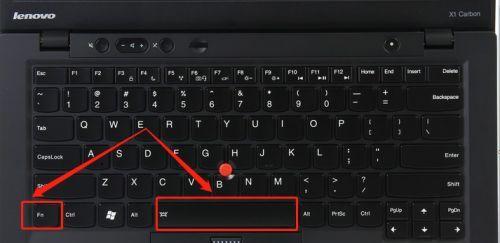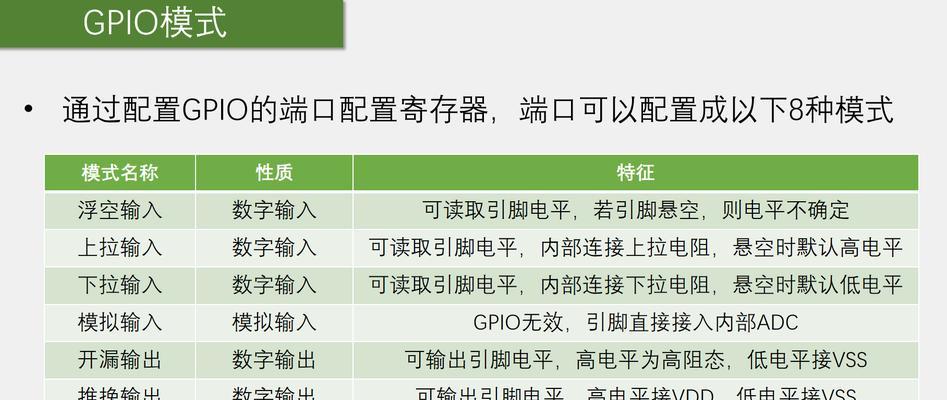如何调节精粤电脑CPU风扇转速以实现静音?
- 电脑技巧
- 2025-07-18 13:28:01
- 3
在享受高速运算和流畅游戏体验的同时,电脑风扇的噪音常常成为影响我们使用体验的一个问题。特别是CPU风扇,由于其直接与电脑的“心脏”部件相连,因此需要保持较高的转速来确保散热效果。然而,过高的转速会产生较大噪音,影响使用环境。本文将为您详细解答如何调节精粤电脑CPU风扇转速,帮助您实现一个既安静又高效的使用环境。
了解CPU风扇转速调节的必要性
我们需要明白调节CPU风扇转速的重要性。CPU在高速运算时会产生大量热量,若散热不足,将严重影响电脑性能,甚至造成硬件损坏。确保CPU风扇以适当的转速运转至关重要。然而,在不需要高负载的情况下,降低风扇转速不仅可以减少噪音,还能延长风扇寿命。

硬件支持与前提检查
在调节CPU风扇转速之前,需要确认几个关键点:
1.CPU风扇型号及支持调节功能:并非所有风扇都支持调节转速,需要确保您的风扇具有该功能。
2.主板BIOS支持:主板需要支持风扇转速调节功能,这通常在BIOS中的“硬件监控”或“CPU风扇控制”选项中体现。
3.CPU散热需求:在降低风扇转速前,请确认当前环境温度和CPU负载情况,确保不会因降速而影响CPU散热。

进入BIOS调节CPU风扇转速
一旦确认硬件支持,即可开始调节风扇转速的步骤:
1.重启电脑并进入BIOS设置:开机时按下特定键(如Del、F2等,根据主板型号而定),进入BIOS界面。
2.定位风扇控制选项:通常在“硬件监控”、“高级”或者“CPU配置”等菜单下,找到“CPU风扇速度控制”或“SmartFanControl”之类的选项。
3.调节转速设置:根据您的需求,手动设置风扇的最小和最大转速值。建议设置一个安全的最低转速,避免CPU温度过高。
4.保存并退出:确认设置无误后,保存更改并退出BIOS。电脑将自动重启并应用新设置。

使用第三方软件调节风扇转速
除了BIOS调节外,还可以通过第三方软件进行风扇转速的精细控制:
1.安装监控及调节软件:例如SpeedFan、HWMonitor等软件,它们不仅可以监控硬件状态,还能调节风扇转速。
2.使用软件进行调整:打开软件,找到CPU风扇控制选项,根据需要调整风扇的转速曲线。
3.观察并测试:调整后需观察CPU温度变化,确保不会因风扇转速过低而导致温度过高。
注意事项与常见问题
调节CPU风扇转速时,还需要注意以下几个要点:
不要将风扇转速设置过低:过低的转速可能导致CPU过热,影响性能甚至损坏硬件。
保持环境通风:确保电脑周围空气流通,有助于自然散热,减少风扇转速需求。
定期清洁灰尘:灰尘积聚会影响散热效果,可能需要风扇加速运转。
综上所述
通过上述步骤,您可以在保证电脑性能的同时,有效调节CPU风扇转速,实现更安静的电脑使用环境。记得在调节过程中密切监控CPU的温度变化,确保散热系统始终处于最佳状态。希望本文能为您提供帮助,享受静音高效的电脑使用体验。
版权声明:本文内容由互联网用户自发贡献,该文观点仅代表作者本人。本站仅提供信息存储空间服务,不拥有所有权,不承担相关法律责任。如发现本站有涉嫌抄袭侵权/违法违规的内容, 请发送邮件至 3561739510@qq.com 举报,一经查实,本站将立刻删除。!
本文链接:https://www.siwa4.com/article-28469-1.html